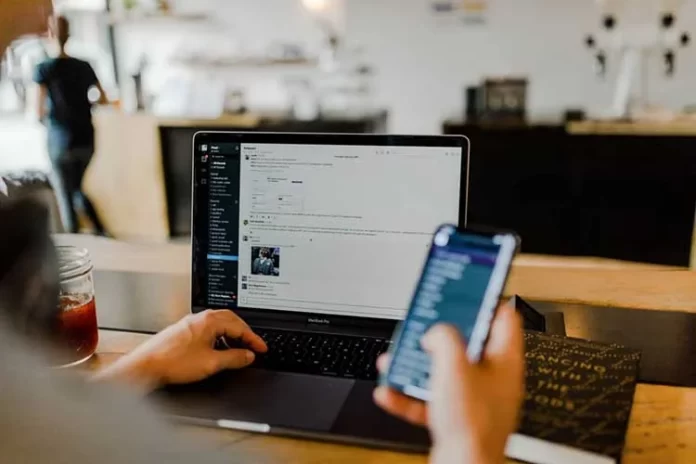Slackは、チーム全体をまとめるのに最適な方法です。ここでは、広告の概要、アプリの新バージョンの公開、最新ニュース、金曜日に一緒に飲むことなど、あらゆることを話し合うことができます。
全てはチャンネルによって構成されている。直接のコミュニケーションには、私信がある。Slackでは、常に(その場合、その人がすべての権利を持つことになる)、または定期的に、あるいは特定のプロジェクトでのみ(その場合、その人はいくつかのチャンネルにしかアクセスできない)、一緒に仕事をする人だけが存在します。
その結果、仕事のコミュニケーションはほぼすべてメールやメッセンジャーからSlackに移行しています。そしてメッセンジャーは主にプライベート用として残っています。
Slackは、世界で最も人気のあるチームコミュニケーションツールの1つです。Slackは主にアプリ内のパーソナルメッセージやダイレクトテキストメッセージで知られていますが、通話も可能です。
そこで、Slackでプライベートメッセージを送ったり、電話をかけたりする方法を紹介します。
Slackでプライベートメッセージを送信する方法
Slackのパブリックチャンネルは、単純に公開されています。これは定義上、ワークスペース内のグループのメンバーであれば誰でもチャンネルに参加でき、他のメンバーとコミュニケーションできることを意味します。
一方、プライベート・チャンネルは、小さなサブグループ間のプライベートな会話に最適です。これらのプライベート・チャンネルは、より大きなチームを編成するためにも使用できます。
Slackでチャンネルをプライベートチャンネルに変換できるのは、ワークスペースのオーナーとワークスペース管理者、または組織のオーナーと組織管理者のみです。一度プライベートチャンネルにしたチャンネルは、決してパブリックチャンネルにはなりません。公開チャンネルをプライベートチャンネルにできるのは、PC版のみです。残念ながら、このオプションはSlackのiOSやAndroidアプリでは利用できません。
Slackでチャンネルをプライベートに変換したい場合は、以下の手順で行います。
- まず、非公開にしたいチャンネルを開いてください。
- 次に、チャンネル名をクリックし、「設定」タブを選択します。
- その後、下にスクロールして「プライベートチャンネルに変更する」オプションをクリックします。
- 最後に「非公開に変更」を選択し、動作を確認します。
Slackでグループダイレクトメッセージをプライベートチャンネルに変換する方法
SlackでグループDMをプライベートチャンネルに変換する場合、以下の手順で行う必要があります。
- まず、デスクトップでグループDMを開きます。
- 次に、会話のヘッダーにあるメンバーの名前をクリックします。
- 設定」タブをクリックし、「プライベートチャンネルに変更する」を選択します。
- その後、新しいチャンネルの名前を入力します。
- 最後に「非公開に変更」を選択し、動作を確認します。
以上の手順が完了すると、Slackでプライベートメッセージを送信できるようになります。
Slackで通話をする方法
Slackの通話を使えば、音声通話やビデオ通話を行い、ワークスペース内の誰とでもつながることができます。音声通話はPCとモバイルデバイスから、ビデオ通話はPCからのみ利用可能です。
Slack通話を使用して他の人に電話をかけるには、同じワークスペースに所属している必要があります。プライベートメンバーは、Slackの無料プランとプレミアムプランの両方で、DMを使った音声通話が可能です。ただし、DMグループやチャンネルから通話を開始するには、有料プランである必要があります。
2名以上の通話は、合計15名まで参加できます。
パーソナルコンピューター
PCのSlackでDMから電話をかけたい場合は、以下の手順で行う必要があります。
- DMを開き、会話のヘッダーにあるメンバーの名前をクリックします。
- 次に、メンバー名の下にある「通話を開始する」ボタンをクリックします。
- 最後に、すぐに通話が開始され、通話相手には会話への招待が表示されます。
PCのSlackのチャンネルから電話をかけたい場合は、以下の手順で行う必要があります。
- チャンネルを開き、会話のヘッダーにあるチャンネル名をクリックします。
- チャンネル名の下にある「通話を開始する」ボタンをクリックします。
- Slackはチャンネルにメッセージを送信し、あなたが会話を開始したことを他の人に知らせます。参加」ボタンをクリックすると、最大14人が会話に参加できます。
iOS
iOS端末のSlackでDMから電話をかける場合、以下の手順で行う必要があります。
- DMを開き、画面上部にあるユーザー名をタップします。
- 1:1のDMでは「[ユーザー名]に電話」、グループのDMでは「通話開始」ボタンをタップしてください。
iOSデバイスのSlackのチャンネルから電話をかける場合は、以下の手順で行う必要があります。
- チャンネルを開き、画面上部のチャンネル名をタップします。
- 通話を開始する」を選択する。
- 必要であれば通話名を入力し、「開始」をタップします。
アンドロイド
Android端末のSlackでDMから電話をかけたい場合は、以下の手順で行う必要があります。
- DMを開き、右上の「(i)」アイコンをタップします。
- 通話を開始する」を選択する。
Android端末でSlackのチャンネルから電話をかけたい場合は、以下の手順で行う必要があります。
- チャンネルを開き、右上の「(i)」アイコンをタップしてください。
- 通話を開始する」を選択する。
- 必要であれば通話名を決めて、「開始」をタップします。
以上の手順が完了すると、Slackで通話ができるようになります。